目录
使用Hexo+Github Page快速搭建个人博客
注意:本博客仅仅针对纯小白,快速搭建一个能用的博客
环境搭建
-
安装NodeJS(建议使用 Node.js 12.0 及以上版本)
-
安装Git(参考廖雪峰git教程)
-
注册一个Github账号
-
登录Github
-
在GitHub上新建一个仓库
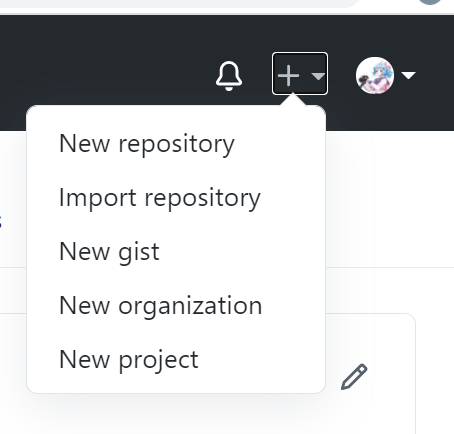
如图,点击New repository,在Repository name 的位置填写域名,格式是 username.github.io.
比如你的github名字是farewell12345,那么这里就写farewell12345.github.io
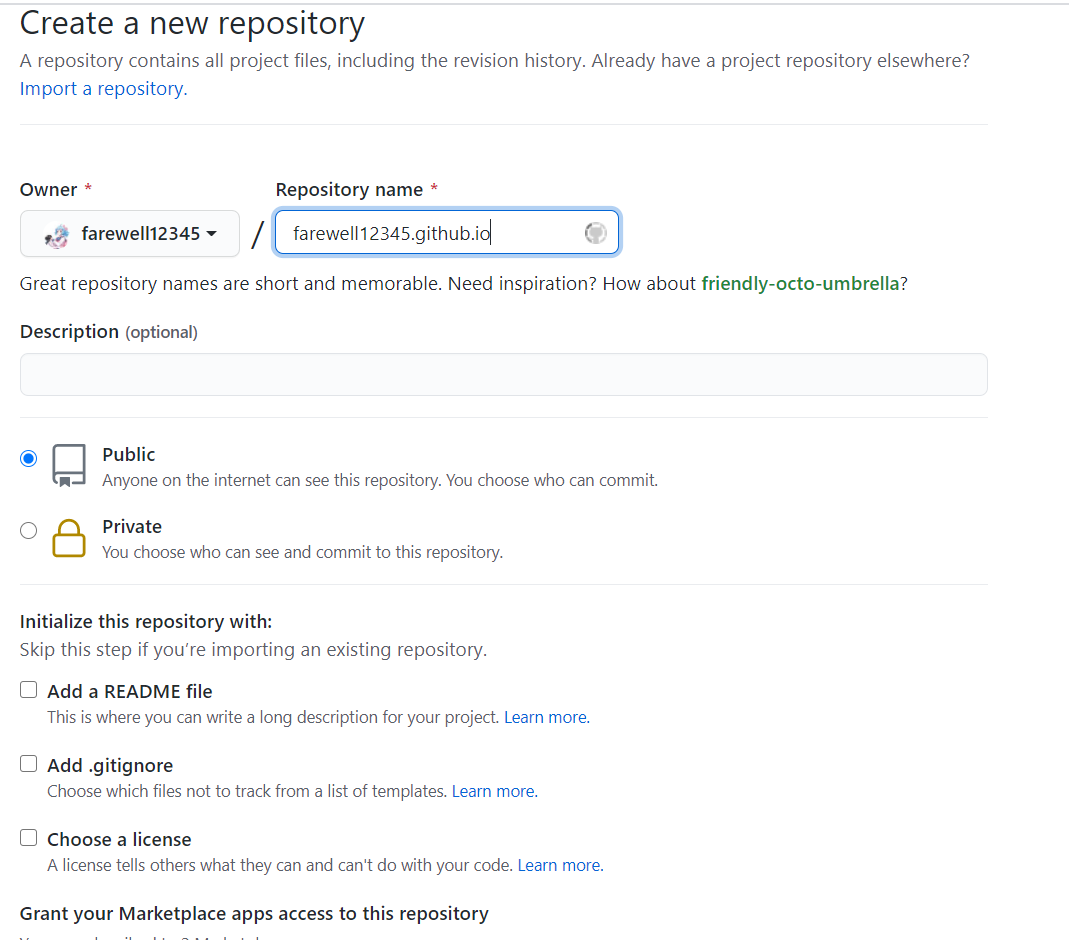
填完以后可以啥都不用选,拉到最下面点击Create repository
创建成功之后,进入仓库,点击右上角的 Settings
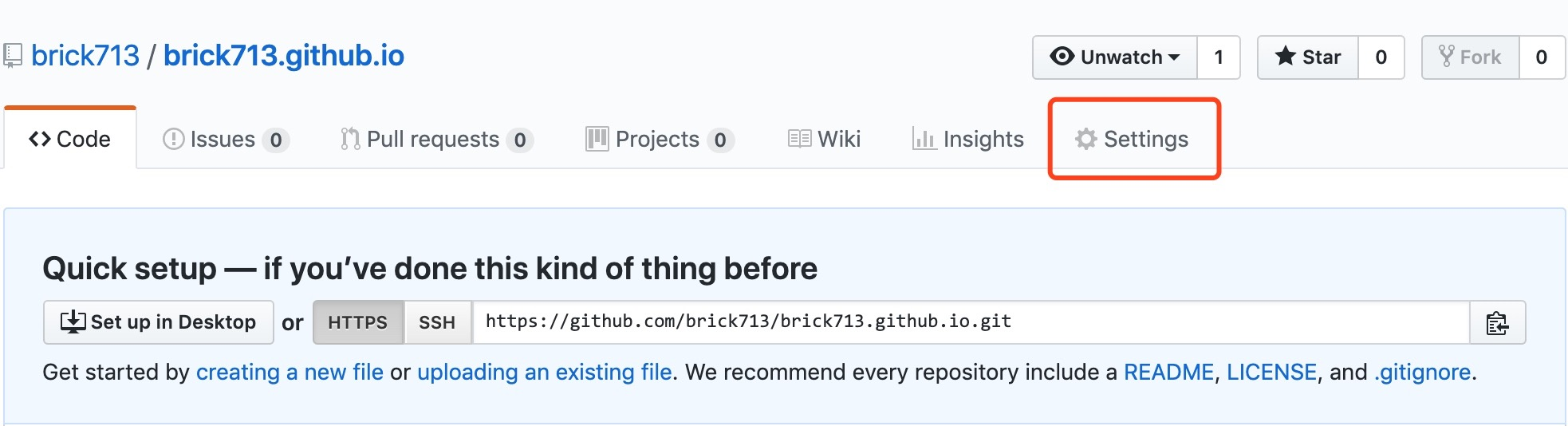
找到 GitHub Pages 选项,选择一个 GitHub 官方提供的主题

主题随便选一个,选择完毕后在跳转界面点击Commit changes,就完成了Github Page的配置
这时可以试着访问一下 https://username.github.io (就是刚才在Repository name 的位置填写的域名),如果正常打开了页面,就说明配置成功了。
-
选择一个空文件夹,打开Bash窗口(装好Git以后右键菜单中自带),使用npm安装Hexo
bashnpm install hexo-cli -g安装完成后依次执行下列命令
bashhexo init Blog cd Blog npm install hexo g hexo shexo s输入完毕后,不要关闭Bash窗口,就保持这样的状态,然后进入浏览器,输入http://localhost:4000,去尝试访问这个地址,如果访问到了页面,说明本地Hexo 环境已经搭建好了

开始搭建属于自己的博客
到Hexo主题网站(点击蓝字即可)找一个你最顺眼的主题,点进去,找到它的使用手册,因为不同的主题其说明文档也不一样,所以在配置主题的过程中就需要自己去踩坑了。这里以我目前在用的Nexmoe主题为例:
从Hexo主题网站找到它以后,点击进入它的Github仓库,点击Code,然后download zip(如果配置了Git SSH Key可以选择直接clone),下载主题。
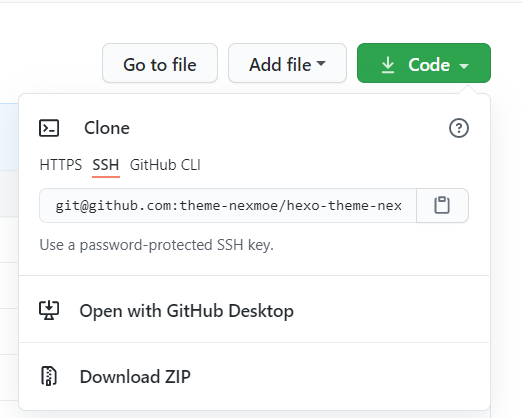
打开你电脑上之前用Hexo生成的Blog文件夹,进入themes文件夹中,把刚才下载好的主题zip解压并放入这个themes文件夹下
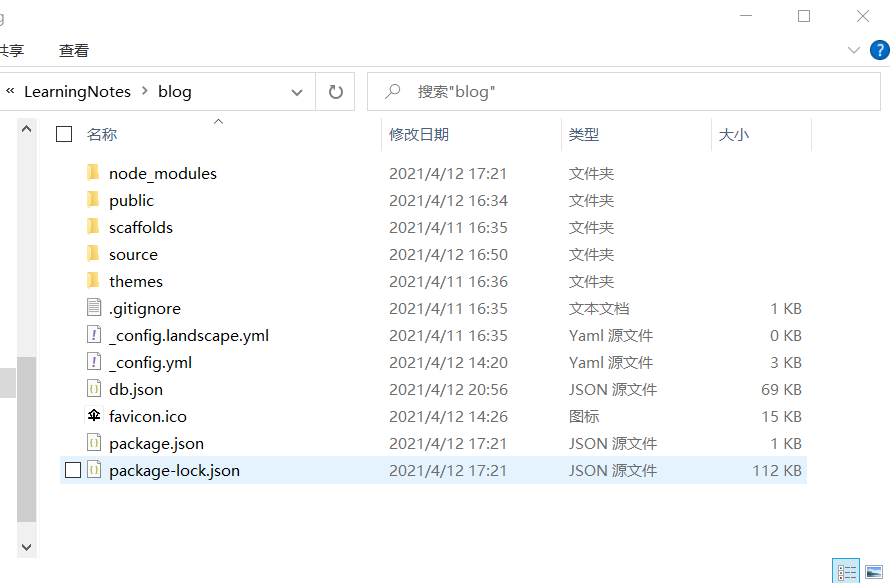
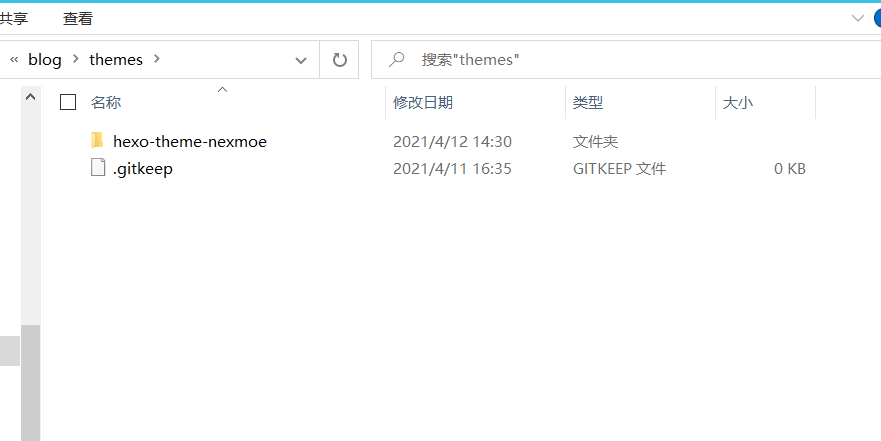
打开blog目录下的config.yml配置文件,修改theme为主题文件夹的名字,比如:
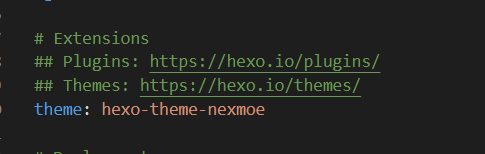
在config.yml中修改博客名和描述等信息
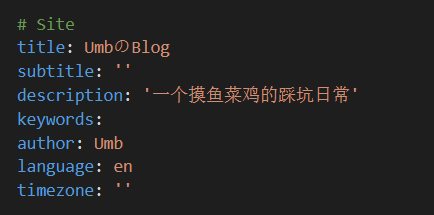

author:作者
title:你博客标题(名字)
description:博客描述
url:设置你博客的域名(就刚才在Github上设置的那个)
config基础设置这样就可以了,其他如果想了解的话可以去Hexo官方文档
返回主题仓库查看Readme
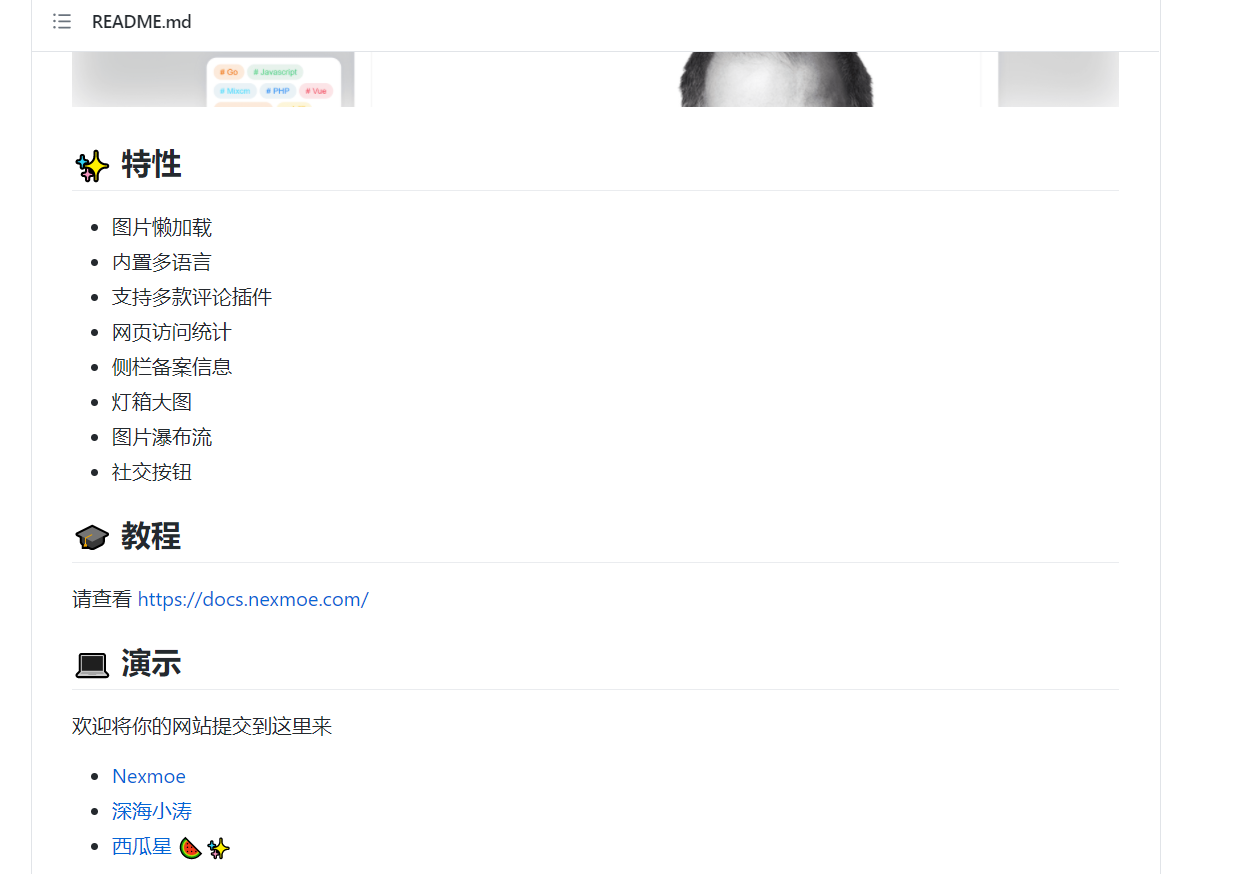
查看主题的教程,对主题进行自定义配置
打开主题文件夹
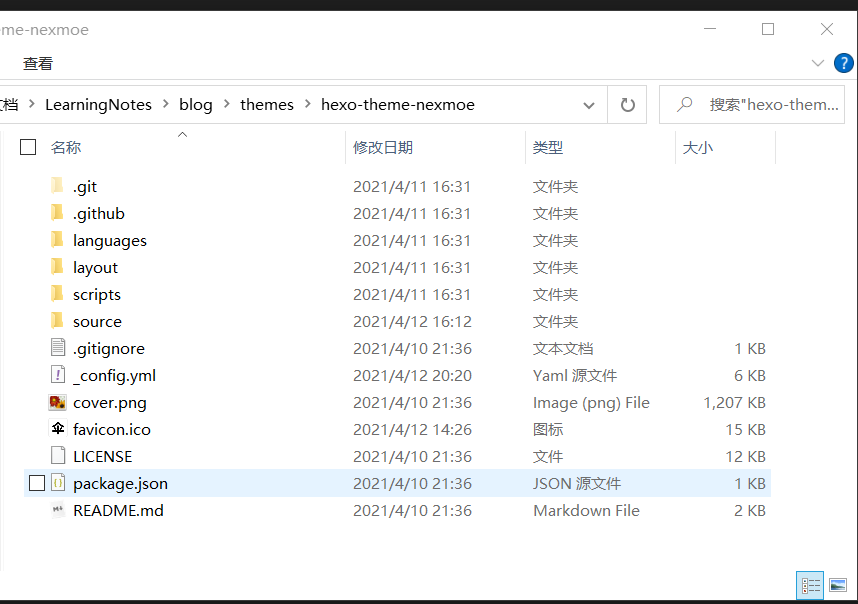
打开这个目录下的config.yml,对照主题官方文档进行自定义配置
(因为每个人选择的主题不一样,所以这里就不多赘述了,一般主题的官方文档是写得很详细的)
运行博客
在Blog根目录下运行Bash窗口,输入
bashhexo g hexo s
访问http://localhost:4000就可以看到自己配置出的博客了(如果步骤没有错误的话)
输入
bashhexo s --debug
可以进入debug模式,可以看到博客的运行日志
部署博客
进入Blog目录下的public文件夹,打开Bash窗口,依次输入以下命令:
bashgit init
git remote add origin <你的博客在github上的链接>
git add .
git commit -m "提交的描述"
git push origin master
这里需要获取你的博客在github上的链接,打开博客对应的github仓库,点击code,
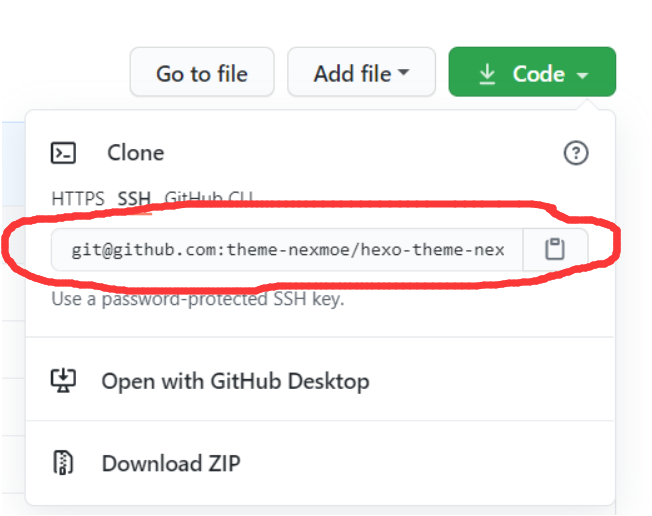
这个就是仓库的链接
push成功以后,等一会去查看github仓库是否有了我们push上去的东西,如果有,那就可以去试着访问https://username.github.io(就是刚才在**Repository name** 的位置填写的域名)了,如果出现了界面,那就说明博客成功了
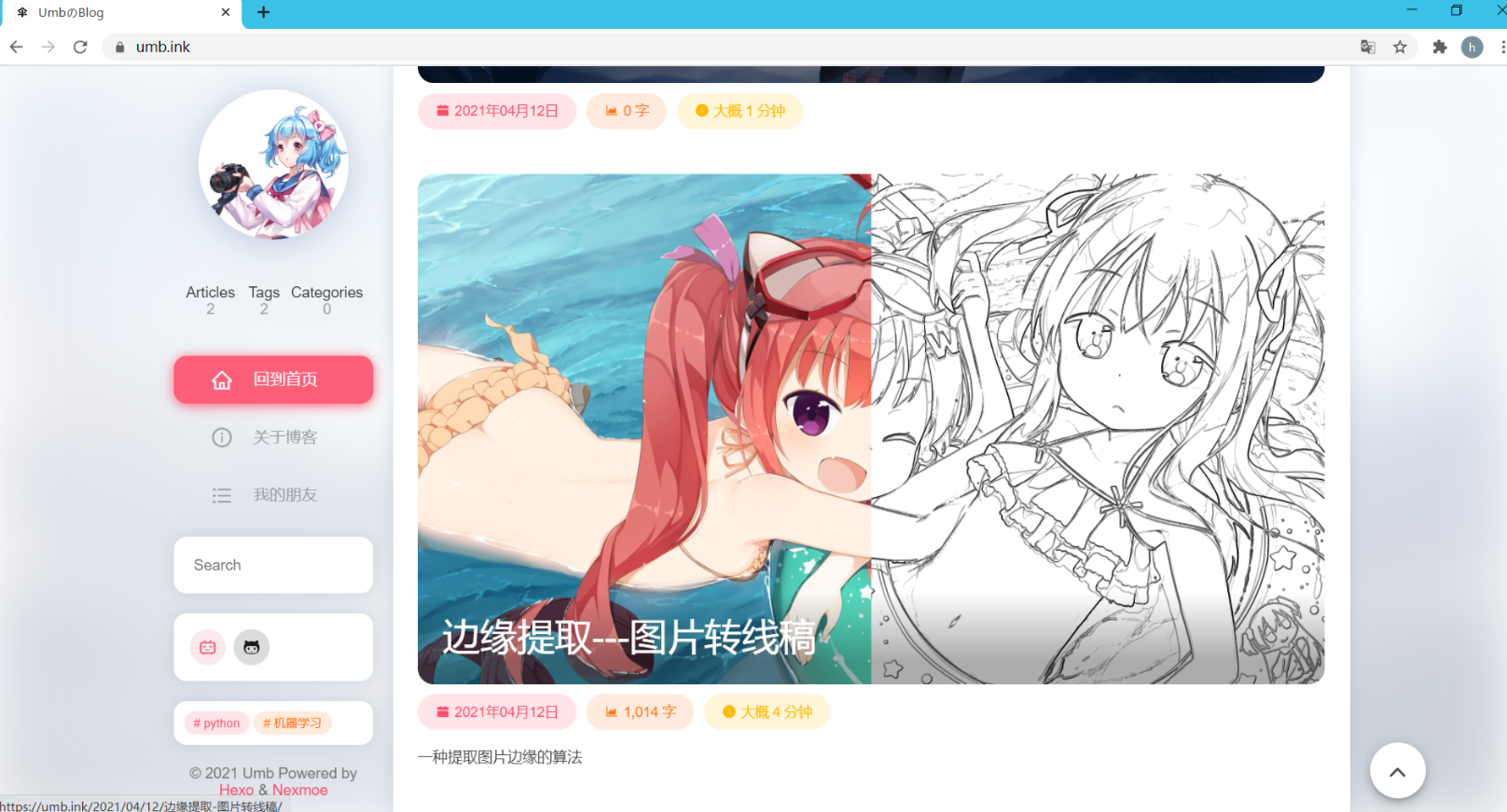
如果配置的过程中遇到未知错误,请记住搜索引擎是个好东西(
本文作者:伞菌
本文链接:
版权声明:本博客所有文章除特别声明外,均采用 BY-NC-SA 许可协议。转载请注明出处!